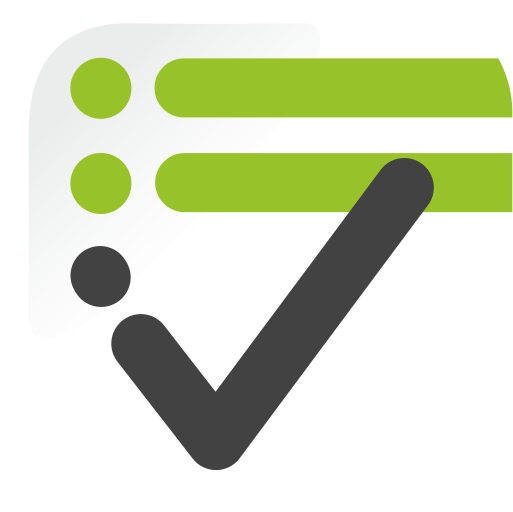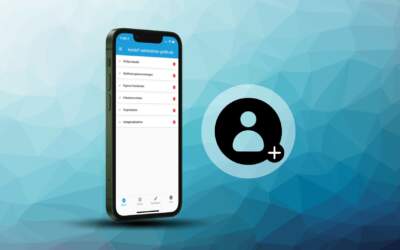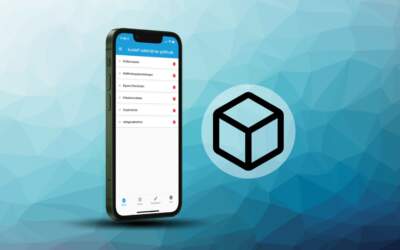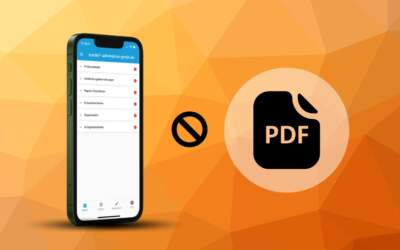Checklisten importieren (App)
In Check-it können Sie jederzeit Checklistenvorlagen importieren. Hierbei kann es sich beispielsweise um Vorlagen handeln, die Sie von Ihren Kollegen erhalten, oder eine Mustercheckliste, die Sie über unser Portal bekommen haben. Falls Sie noch keinen Check-it Account haben, und trotzdem eine Checkliste importieren möchten, müssen Sie zunächst einen Check-it Demo-Account beantragen. Gerne zeigen wir Ihnen in unserem Beitrag, wie Sie beide Schritte vornehmen können.
Das Video zeigt Ihnen, wie Sie Checkt-it Mustervorlagen importieren können. Hierbei gibt es zwei verschiedene Importmöglichkeiten.
- Ab Minute 1:40: Import der Checkliste via Import-Dashbutton
- Ab Minute 2:00: Checklisten-Import via „Öffnen-mit“ Button.
Ab Minute 1:40: Import der Checkliste via Import-Dashbutton. Zum Import von Check-it Mustervorlagen, gehen Sie bitte wie folgt vor:
a) Laden Sie die Checkliste auf Ihr Mobilgerät herunter. Sie haben auch die Möglichkeit den Download mit Ihrem PC vorzunehmen, und sich die Checkliste dann selbst per E-Mail zu schicken. Sie erkennen Check-it Vorlagen an der Dateiendung .roej
b) Öffnen Sie die Check-it App, und wählen Sie im Hauptmenü den Menüpunkt „Daten“ aus.
c) Tippen Sie auf den Dashbutton unten rechts, und wählen Sie „Checkliste importieren“ aus.
d) Sie müssen nun die Kategorie auswählen, in welche die Checklistenvorlage importiert werden soll.
e) Wählen Sie nun die gewünschte Checkliste aus, diese befindet sich, falls Sie auf dem mobilen Endgerät heruntergeladen wurde, im Ordner „Downloads“ (So wie auch im Video). Die Checkliste wird nun importiert. Viel Erfolg mit Ihrer neuen Checkliste!
Ab Minute 2:00: Checklisten-Import via „Öffnen-mit“ Button. Zum Import von Check-it Mustervorlagen, gehen Sie bitte wie folgt vor:
a) Wählen Sie die gewünschte Checkliste aus. Diese muss sich bereits auf Ihrem Gerät befinden, beispielsweise durch Download der Checkliste von unserer Website auf ihr auf mobiles Endgerät. Sie haben auch die Möglichkeit den Download mit Ihrem PC vorzunehmen, und sich die Checkliste dann selbst per E-Mail zu schicken. Sie erkennen Check-it Vorlagen an der Dateiendung .roej
b) Wählen Sie Vorlage aus, und tippen Sie auf den Button „öffnen mit“. Je nach Betriebssystem (Apple oder Android) kann dieser Button auch „Teilen mit“ heißen, und an einer anderen Stelle als im Video platziert sein.
c) Wählen Sie nun die Check-it App aus. Falls diese nicht angezeigt wird, wählen Sie bitte die Option „Weitere Apps anzeigen“ / „mehr“ aus. Sollte die Check-it App hier weiterhin nicht erscheinen, stellen Sie bitte zunächst sicher, dass es sich um eine Vorlage im .roej – Format handelt.
d) Legen Sie nun fest, in welcher Kategorie die Vorlage angezeigt werden soll. Viel Erfolg mit Ihrer neuen Checkliste!